Lưu ý: Hướng dẫn này không tương thích với điện thoại Cisco SPA525G.
Bước đầu tiên khi gán địa chỉ IP tĩnh là thu thập thông tin cụ thể cho mạng mà nó sẽ kết nối.
Thông tin cần thiết:
- Địa chỉ IP thiết bị sẽ được chỉ định (tức là. 192.168.XX)
- Mặt nạ mạng con (tức là. 255.255.255.X)
- Địa chỉ IP Cổng / Bộ định tuyến mặc định (tức là. 192.168.XX)
- Máy chủ DNS (Nextiva khuyên bạn nên sử dụng DNS của Google: 8.8.8.8 & 8.8.4.4)
Sau khi bạn có thông tin địa chỉ IP, đã đến lúc nhập thông tin đó vào điện thoại. Để làm điều này, hãy nhấn Thực đơn trên thiết bị Cisco hoặc Linksys của bạn. Di chuyển đến số 9 trong số các tùy chọn menu, được gắn nhãn là Mạng. Một khi Mạng tùy chọn được đánh dấu trên màn hình, nhấn vào Lựa chọn cái nút.

Kiểu Kết nối WAN của điện thoại sẽ xuất hiện. Theo mặc định, điện thoại được đặt thành DHCP. Nhấn nút Biên tập nút hiển thị trên màn hình của điện thoại.

Nhấn nút Lựa chọn trên màn hình điện thoại cho đến khi bạn thấy IP tĩnh.
Nhấn OK. Điện thoại hiện đã sẵn sàng để nhận thông tin thu thập được ở phần đầu của hướng dẫn này.
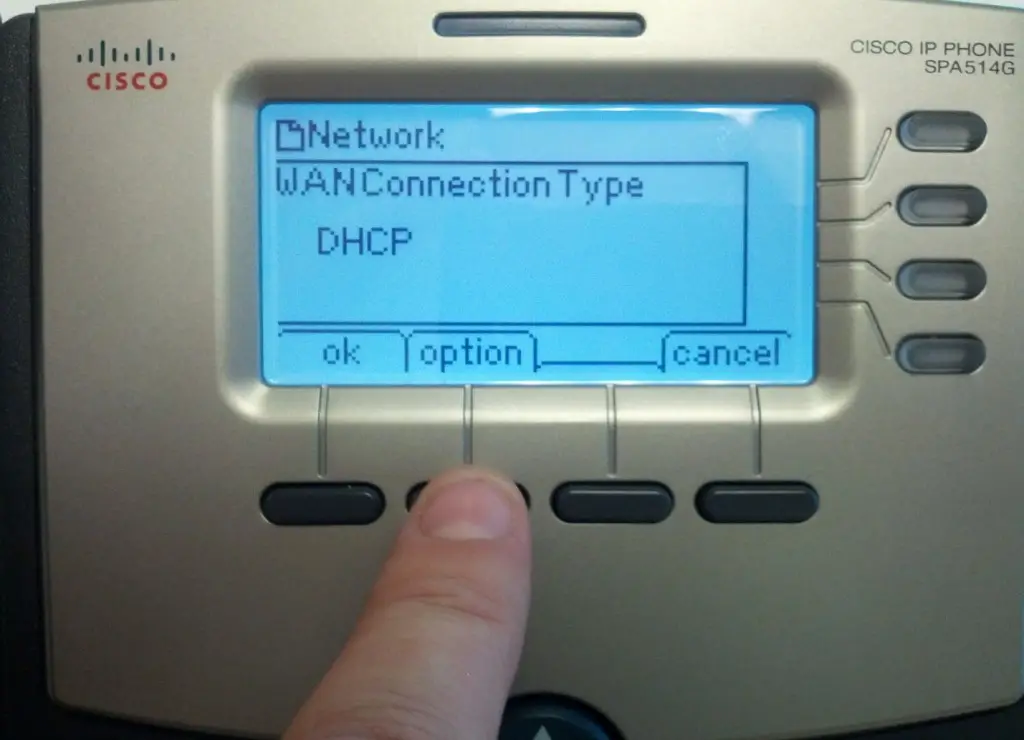
Một danh sách các tùy chọn mạng sẽ xuất hiện trên màn hình điện thoại. Sử dụng bàn phím định hướng trên điện thoại, cuộn xuống cho đến khi Địa chỉ IP không phải DHCP được đánh dấu trên màn hình và nhấn Biên tập.

Nhập địa chỉ IP được thu thập ở đầu hướng dẫn này. Lưu ý: Sử dụng nút bắt đầu cho các dấu chấm khi nhập địa chỉ IP. Sau khi nhập Địa chỉ IP không phải DHCP, hãy nhấn OK. (Xem Hình 2-6) Lặp lại các bước này cho Mặt nạ mạng con, Cổng mặc định và DNS. Khi tất cả thông tin đã được nhập, nhấn Cứu và khởi động lại điện thoại.
Nếu bạn có bất kỳ câu hỏi nào, hãy liên hệ với Nhóm hỗ trợ Nextiva đây hoặc gửi email cho chúng tôi tại support@nextiva.com.




